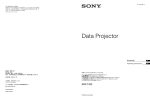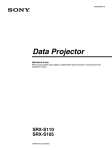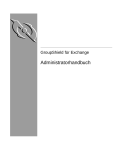Download Touchmonitor-Betriebsanleitung
Transcript
Touchmonitor-Betriebsanleitung 2400LM 24 Zoll LCD-Desktop-Touchmonitor Elo TouchSystems 24 Zoll LCD-Touchmonitor Benutzerhandbuch Revision C SW601256 Elo TouchSystems 1-800-ELOTOUCH www.elotouch.com Copyright © 2011 Tyco Electronics Corporation, ein Unternehmen von TE Connectivity Ltd. Alle Rechte vorbehalten. Diese Publikation oder Teile dieser Publikation dürfen ohne vorherige schriftliche Genehmigung durch die Tyco Electronics Corporation in keiner Weise und mit keiner Methode – einschließlich elektronischer, magnetischer, optischer, chemischer, manueller und anderer Methoden – reproduziert, übertragen, verändert, in einem Retrieval-System gespeichert oder in eine andere Sprache oder Computersprache übersetzt werden. Ausschlussklausel Änderungen der in diesem Dokument enthaltenen Informationen sind vorbehalten. Tyco Electronics Corporation und die verbundenen Unternehmen in der Geschäftseinheit TE Touch Solutions der TE Connectivity Ltd. Gruppe (zusammen "TE") geben keinerlei Zusicherungen und Gewährleistungen für den Inhalt und lehnen insbesondere jegliche stillschweigende Gewährleistung der Marktgängigkeit und der Eignung für einen bestimmten Zweck ab. TE behält sich das Recht vor, diese Veröffentlichung zu überarbeiten und gelegentlich Änderungen an dem Inhalt vorzunehmen, ohne dass daraus eine Verpflichtung für TE erwächst, jemanden über eine solche Überarbeitung oder Änderung zu informieren. Verwendete Marken AccuTouch, Elo (Logo), Elo TouchSystems, IntelliTouch, TE Connectivity, TE connectivity (Logo) und TE (Logo) sind Marken der TE Connectivity Ltd. Unternehmensgruppe. Windows ist eine Marke der Microsoft Corporation. Andere hier verwendete Produktbezeichnungen sind möglicherweise Marken oder eingetragenen Marken der jeweiligen Unternehmen. Tyco Electronics beansprucht, abgesehen von den eigenen Marken, keinerlei Rechte an Marken. iii Warnungen und Vorsichtsmaßnahmen Warnung • Gefahr – Explosionsgefahr. Nicht in Gegenwart von entzündlichen Anästhetika oder anderen entzündlichen Materialien verwenden. • Um die Gefahr eines Brands oder Stromschlags zu vermeiden, das Gerät nicht in Wasser eintauchen oder Regen oder Feuchtigkeit aussetzen. • Das Gerät nicht mit einem Verlängerungskabel oder anderen Steckdosen verwenden, wenn die Stifte des Steckers nicht vollständig eingesteckt werden können. • STROMSCHLAGRISIKO – NICHT ÖFFNEN. Zur Vermeidung eines Stromschlages die Rückseite des Gerätes NICHT abnehmen und das Gehäuse NICHT öffnen. Im Innern befinden sich keine Komponenten, die vom Benutzer gewartet werden können. Das Gerät sollte ausschließlich von qualifizierten Außendiensttechnikern gewartet werden. • Unisolierte Spannung im Gerät kann stark genug sein, um einen Stromschlag zu verursachen. • Kontakt mit Teilen im Innern des Geräts vermeiden. Dieses Gerät hält alle für Medizinprodukte geltenden Normen für elektromagnetische Strahlung und Störfestigkeit ein. Diese Gerät ist so konstruiert, dass es keine schädlichen Störungen verursacht und unempfindlich gegen alle einwirkenden Störungen ist, einschließlich solcher Störungen, die den Betrieb unerwünscht beeinflussen könnten. Bei anderen Geräten, die für die in den Normen für Medizinprodukte angegebenen Abstrahlungsstärken nicht geeignet sind, können durch dieses Gerät Störungen verursacht werden. Wenn das Gerät Bedingungen ausgesetzt wird, die außerhalb der Nennleistungskapazität liegen, kann dies zu über der Norm liegenden Abstrahlungen führen. Sollte festgestellt werden, dass dieses Gerät elektromagnetische oder andere Störungen hervorruft, muss es vom Stromnetz getrennt werden, bis die Ursache des Problems bestimmt und behoben worden ist. Sollte festgestellt werden, dass dieses Gerät aufgrund von elektromagnetischen und anderen Störungen nicht korrekt funktioniert, muss es vom Stromnetz getrennt werden, bis die Ursache des Problems bestimmt und behoben worden ist. • Elo TouchSystems empfiehlt den Kunden, den Touchcomputer und das dazugehörige Netzteil am Ende der Gebrauchsdauer (oder wenn sie so beschädigt sind, dass sie nicht mehr repariert werden können) entsprechend den Vorschriften auf umweltgerechte Weise zu entsorgen. Dazu gehören die Wiederverwendung von Teilen oder des ganzen Produktes und das Recyceln von Produkten, Komponenten und Material. Bitte informieren Sie sich entsprechend und halten Sie alle Gesetze und Vorschriften des Bundes, der Länder und der Kommunen zur Entsorgung elektronischer Geräte ein. Die Leuchtstoffröhren in diesem Produkt enthalten Quecksilber und müssen gemäß den Gesetzen und Vorschriften des Bundes, der Länder und der Kommunen recycelt oder entsorgt werden. Nähere Informationen erhalten Sie von der Electronics Industries Alliance unter www.eiae.org. Dieses Produkt enthält Komponenten, die Quecksilber enthalten können, die entsprechend den Gesetzen des Bundes, der Länder und der Kommunen recycelt oder entsorgt werden müssen. (In diesem System enthalten die Hintergrundleuchten des Touchcomputers Quecksilber.) 2-iv Achtung Das Gerät wird über das Stromkabel vom Stromnetz getrennt. Um den Strom dieses Gerätes vollständig abzuschalten, muss daher das Stromkabel herausgezogen werden. Dieses Gerät muss die nationalen Bestimmungen und die lokalen Bundesgesetze für die Entsorgung der artiger Geräte einhalten. Achten Sie vor dem Anschließen der Kabel an Ihren Elo Touchcomputer darauf, dass alle Komponenten ausgeschaltet sind. Nur Komponenten, die die Richtlinienreihe IEC60601-1 einhalten, können in der Patientenumgebung an den ET2400LM Touchcomputer angeschlossen werden. Die Verwendung von ZUBEHÖR-Geräten, die die entsprechenden Sicherheitsanforderungen dieses Gerätes nicht erfüllen, kann die Sicherheit des Systems beeinträchtigen. Bei der Auswahl von Zubehörgeräten sollte Folgendes berücksichtigt werden: · Die Nutzung des Zubehörs in der Patientenumgebung.· Ein Nachweis der Sicherheitszertifizierung des Zubehörteils gemäß der jeweils geltenden harmonisierten Norm IEC 60601-1 bzw. IEC 60601-1-1. Für dauerhafte Sicherheit: - Dieses Gerät hält die oben genannten Normen nur ein, wenn es mit einem für medizinische Anwendungen geeigneten Stromkabel benutzt wird. - Ein für medizinische Anwendungen geeignetes Stromkabel wie das in den Spezifikationen genannte ist für die Nutzung in einer medizinischen Anwendung erforderlich. Hinweis: • Dieses Symbol weist den Benutzer auf wichtige Informationen zum Betrieb und der Wartung dieses Gerätes hin. Zur Vermeidung von Problemen sollten diese Informationen sorgfältig durchgelesen werden. • Dieses Symbol steht für Gleichstrom (DC). • Dieses Symbol steht für den EIN/AUS-Standby-Schalter. v WARNUNG – Lebenserhaltung Besondere Vorsicht ist unbedingt walten zu lassen, wenn dieser Touchmonitor eine entscheidende Komponente in einem System oder Gerät zur Lebenserhaltung ist. Für den Fall eines Ausfalls dieses Touchmonitors sollten entsprechende redundante Systeme in das System oder Gerät integriert sein, um eine Verletzung von Anwender oder Patient zu vermeiden. Folgendes sollte ein integraler Bestandteil des Sicherheitssystems eines Systems oder Gerätes zur Lebenserhaltung sein, bei denen dieser Touchmonitor eine wesentliche Komponente ist: • Es muss eine alternative Benutzeroberfläche oder eine Ausfallsicherung vorhanden sein, falls der Touchscreen einmal ausfallen sollte. • Die Touchscreen-Benutzeroberfläche darf nicht das einzige Kontrollmedium einer kritischen Funktion sein. • Ein alternatives Video-Display sollte in das Sicherheitssystem integriert sein, wenn es zur Überwachung kritischer Funktionen benutzt wird. • Die eingebauten Lautsprecher des Touchscreen-Monitors dürfen nicht die einzige Warnmethode bezüglich kritischer Funktionen sein. Kritische Funktionen sind: 1. Geräte oder Systeme zur Lebenserhaltung sind Geräte oder Systeme, die (a) für chirurgische Implantate im Körper vorgesehen sind oder (b) Leben unterstützen oder aufrechterhalten oder (c) deren Ausfall bei korrekter Anwendung entsprechend der Bedienungsanleitung ernsthafte Verletzungen des Anwenders erwarten lässt. 2. Kritische Komponenten sind alle Komponenten eines Gerätes oder Systems zur Lebenserhaltung, bei deren Ausfall mit einem Ausfall des Gerätes oder Systems zur Lebenserhaltung zu rechnen ist bzw. dessen Sicherheit und Effektivität beeinträchtigt wird. Definitionen: „PATIENTENUMGEBUNG“ Eine Umgebung, in der ein PATIENT absichtlich oder unabsichtlich Teile des MEDIZINGERÄTES oder -SYSTEMS oder auch einen anderen PATIENTEN bzw. eine andere Person berühren könnte, die ihrerseits einen Teil des MEDIZINGERÄTES ODER SYSTEMS berührt. vi Klassifikation Hinsichtlich eines Stromschlags oder Brandes gemäß UL60601-1 und CAN/CSA C22.2 Nr. 60601-1 Dieser Touchcomputer ist ein (GEERDETES) GERÄT der Klasse I. Diese Displays sind als GERÄTE OHNE DIREKTEN PATIENTENKONTAKT klassifiziert. Schutz gegen Eindringen von Wasser: SCHUTZART (IPX10; gilt nur für Monitor) Dieser Touchcomputer ist als GEWÖHNLICHES GERÄT klassifiziert, das nicht für die Nutzung in Gegenwart von entzündlichen anästhetischen Mischungen aus Luft, Sauerstoff oder Distickstoffoxid vorgesehen oder bewertet worden ist. Betriebsart: KONTINUIERLICHER BETRIEB. Umgebungsbedingungen für Transport und Lagerung Temp. Betrieb 0 °C bis 40 °C Lagerung/Transport -20 °C bis 60 °C Feuchtigkeit (nicht kondensierend) Aufstellhöhe Betrieb 20% bis 80% Lagerung-/Transport 10% bis 90% Betrieb 0 bis 3.000 m Lagerung-/Transport 0 bis 12.192 m Die vollständigen Produktspezifikationen finden Sie in Anhang C vii Europäische Normen und Klassifikationen Normen: EN 60601-1-2: 2001+A1:2004 Die Grenzwerte und Testmethoden der elektromagnetischen Verträglichkeit beziehen sich auf die folgenden Normen: Emission: Störfestigkeit CISPR 11: 2003+A1:2004 AS/NZS CISPR CISPR22: 2006 (Gruppe 1, Klasse B) IEC 61000-4-2: 2008 IEC 61000-4-3: 2006+A1:2007 IEC 61000-4-4: 2004 EN55011: 2007+A1: 2007 (Gruppe 1, Klasse B) IEC 61000-4-5: 2005 IEC 61000-4-6: 2008 IEC 61000-4-8: 2009 IEC 61000-4-11: 2004 IEC 61000-3-2: 2006, (Siehe Anmerkung * unten) IEC 61000-3-3: 2008 viii Leitfaden und Herstellererklärung zur elektromagnetischen Störfestigkeit für alle GERÄTE UND SYSTEME Leitfaden und Herstellererklärung zur elektromagnetischen Abstrahlung Der ET2400LM Touchcomputer ist für Verwendung in den im Folgenden beschriebenen elektromagnetischen Umgebungen bestimmt. Der Kunde oder Anwender des ET2400LM Touchcomputers sollte sicherstellen, dass der Monitor in einer solchen Umgebung benutzt wird. Emissionstest Hochfrequenzstrahlung Konformität Gruppe 1 CISPR 11 Hochfrequenzstrahlung Klasse B CISPR 11 Oberschwingungsemissionen Richtlinien für die elektromagnetische Umgebung Der ET2400LM Touchcomputer verwendet HF-Energie ausschließlich zu seiner internen Funktion. Deshalb ist die HF-Energie sehr gering, und es ist unwahrscheinlich, dass dadurch Störungen in benachbarten Elektrogeräten verursacht werden. Der ET2400LM Touchcomputer ist für alle Einrichtungen geeignet mit Ausnahme von Privathaushalten und solchen, die direkt an ein öffentliches Niederspannungsstromnetz zur Versorgung von Privathaushalten angeschlossen sind. nicht zutreffend IEC 61000-3-2 Spannungsfluktuationen/ konform Flicker IEC 61000-3-3 ix Leitfaden und Herstellererklärung zur elektromagnetischen Störfestigkeit für alle GERÄTE UND SYSTEME Leitfaden und Herstellererklärung zur elektromagnetischen Störfestigkeit Der ET2400LM Touchcomputer ist für Verwendung in den im Folgenden beschriebenen elektromagnetischen Umgebungen bestimmt. Der Kunde oder Anwender des ET2400LM Touchcomputers sollte sicherstellen, dass der Monitor in einer solchen Umgebung benutzt wird. Störfestigkeitsteststufe IEC 60601 Konformitätsstufe Elektrostatische Entladung (ESD) IEC 61000-4-2 ±6 kV Kontakt ±8 kV Luft ±6 kV Kontakt ±8 kV Luft Boden sollte aus Holz, Beton oder Kacheln bestehen. Ist der Boden mit einem Kunststoff bedeckt, sollte die relative Luftfeuchtigkeit mindestens 30 % betragen. Schnelle transiente elektrische Störgrößen/Bursts ±2 kV für Stromleitungen ±2 kV für Stromleitungen Die Stromqualität sollte der einer typischen kommerziellen Einrichtung oder eines Krankenhauses entsprechen. IEC 61000-4-4 ±1 kV für Eingangs/Ausgangsleitungen ±1 kV für Eingangs/Ausgangsleitungen Überspannung ±1 kV Leitung zu Leitung ±2 kV Leitung zu Erdung ±1 kV Leitung zu Leitung ±2 kV Leitung zu Erdung Die Stromqualität sollte der einer typischen kommerziellen Einrichtung oder eines Krankenhauses entsprechen. <5% UT (>95% Einbruch in UT) für 0,5 Kreisläufe <5% UT (>95% Einbruch in UT) für 0,5 Kreisläufe 40% UT (60% Einbruch in UT) für 5 Kreisläufe 40% UT (60% Einbruch in UT) für 5 Kreisläufe 70% UT (30% Einbruch in UT) für 25 Kreisläufe 70% UT (30% Einbruch in UT) für 25 Kreisläufe Die Stromqualität sollte der einer typischen kommerziellen Einrichtung oder eines Krankenhauses entsprechen. Wenn der Anwender des ET2400LM Touchcomputers auch bei Unterbrechungen der Stromversorgung einen ununterbrochen Betrieb benötigt, sollte der ET2400LM Touchcomputer über eine unterbrechungsfreie Stromversorgung (USV) oder eine Batterie betrieben werden. <5% UT (>95% Einbruch in UT) für 25 Kreisläufe <5% UT (>95% Einbruch in UT) für 25 Kreisläufe 3 A/m 3 A/m IEC 61000-4-5 Spannungseinbrüche, kurze Unterbrechungen und Spannungsschwankungen in den Stromversorgungsleitungen IEC 61000-4-11 Netzfrequente (50/60 Hz) Magnetfelder IEC 61000-4-8 HINWEIS: UT ist die Netzwechselspannung vor Anwendung der Prüfpegel. x Richtlinien für die elektromagnetische Umgebung Die Magnetfelder der Netzfrequenz sollten auf einem Niveau sein, das dem eines typischen Standorts in einer typischen kommerziellen oder Krankenhausumgebung entspricht. Leitfaden und Herstellererklärung zur elektromagnetischen Störfestigkeit für alle nicht LEBENSERHALTENDEN GERÄTE UND SYSTEME Leitfaden und Herstellererklärung zur elektromagnetischen Störfestigkeit Der ET2400LM Touchcomputer ist für Verwendung in den im Folgenden beschriebenen elektromagnetischen Umgebungen bestimmt. Der Kunde oder Anwender des ET2400LM Touchcomputers sollte sicherstellen, dass der Monitor in einer solchen Umgebung benutzt wird. Störfestigkeitstest IEC 60601 Teststufe Konformitätsstufe Richtlinien für die elektromagnetische Umgebung Tragbare und mobile Funkgeräte sollten in keinem geringeren Abstand zum ET2400LM Touchcomputer für Anwendungen im Medizin- und Gesundheitsbereich einschließlich der Leitungen - verwendet werden als dem empfohlenen Schutzabstand, der nach der für die Sendefrequenz zutreffenden Gleichung berechnet wird. Empfohlener Schutzabstand: Geleitete Hochfrequenz 3 V rms 3 V rms Gestrahlte Hochfrequenz IEC 61000-4-3 3 V/m 80 MHz bis 2,5 GHz 3 V rms d=1,2 d=1,2 80 MHz bis 800 MHz d=2,3 800 MHz bis 2,5 GHz mit P als der Nennleistung des Senders in Watt (W) gemäß Angaben des Senderherstellers und d als empfohlenem Schutzabstand in Metern (m). Die Feldstärke stationärer Funksender sollte bei allen Frequenzen gemäß einer Untersuchung vor Ort1 geringer als der Übereinstimmungspegel sein.2 In der Umgebung von Geräten, die das folgende Symbol tragen, sind Störungen möglich: HINWEIS 1: Bei 80 MHz und 800 MHz gilt der höhere Frequenzbereich. HINWEIS 2: Diese Richtlinien gelten möglicherweise nicht in allen Situationen. Die Ausbreitung elektromagnetischer Größen wird durch Absorptionen und Reflexion von Gebäuden, Gegenständen und Menschen beeinflusst. 3. Die Feldstärke stationärer Sender, wie z. B. Basisstationen von Funktelefonen und mobilen Landfunkgeräten, Amateurfunkstationen, AM- und FM-Rundfunk- und Fernsehsender können theoretisch nicht genau vorherbestimmt werden. Um die elektromagnetische Umgebung hinsichtlich der stationären Sender zu ermitteln, sollte eine Studie des Standorts erwogen werden. Wenn die gemessene Feldstärke an dem Standort, an dem der ET2400LM Touchcomputer benutzt wird, die obigen Übereinstimmungspegel überschreitet, sollte der ET2400LM Touchcomputer beobachtet werden, um die bestimmungsgemäße Funktion nachzuweisen. Wenn ungewöhnliche Leistungsmerkmale beobachtet werden, können zusätzliche Maßnahmen erforderlich sein, wie z. B. eine veränderte Ausrichtung oder ein anderer Standort des ET2400LM Touchcomputers. 4. In einem Frequenzbereich zwischen 150 kHz und 80 MHz sollte die Feldstärke geringer als 3 V(rms) sein. xi Empfohlener Abstand zwischen tragbaren und mobilen HFKommunikationsgeräten und dem ET1519/1919LM Touchcomputer für alle nicht LEBENSERHALTENDEN GERÄTE UND SYSTEME Empfohlener Abstand zwischen tragbaren und mobilen HF-Kommunikationsgeräten und dem ET2400LM Touchcomputer Der ET2400LM Touchcomputer ist für den Gebrauch in einer elektromagnetischen Umgebung bestimmt, in der die HF-Störgrößen kontrolliert sind. Der Kunde oder Anwender des ET2400LM Touchcomputers kann zur Vermeidung von elektromagnetischen Störungen beitragen, indem er zwischen dem tragbaren und mobilen Hochfrequenzkommunikationsgerät und dem ET2400LM Touchcomputers den Mindestabstand einhält, der gemäß der maximalen Ausgangsleistung des Kommunikationsgerätes empfohlen wird. Maximale Nennausgangsleistung des Senders Schutzabstand nach Sendefrequenz 150 kHz bis 80 MHz 80 MHz bis 800 MHz 800 MHz bis 2,5 GHz (W) d=1,2 d=1,2 d=2,3 0,12 0,37 0,12 0,37 0,23 0,74 1 1,2 1,2 2,3 10 3,7 3,7 7,4 100 12 12 23 0,01 0,1 Für Sender, deren maximale Nennleistung in der obigen Tabelle nicht aufgeführt ist, kann der empfohlene Schutzabstand d in Metern (m) unter Verwendung der Gleichung ermittelt werden, die zur jeweiligen Frequenz des Senders gehört, wobei P die maximale Nennleistung des Senders in Watt (W) gemäß Angabe des Senderherstellers ist. HINWEIS 1: Bei 80 MHz und 800 MHz findet der Abstand für den höheren Frequenzbereich Anwendung. HINWEIS 2: Diese Richtlinien gelten möglicherweise nicht in allen Situationen. Die Ausbreitung elektromagnetischer Größen wird durch Absorptionen und Reflexion von Gebäuden, Gegenständen und Menschen beeinflusst. xii Inhaltsverzeichnis Warnungen und Vorsichtsmaßnahmen ………………….. .. iv Warnung ............................................................................iv Achtung ..............................................................................v Achtung bei Lebenserhaltung .........................…...................vi Klassifikation .............................................................……….vii Europäische Normen und Klassifizierungsstandards .........................................................………viii Energiesparsystem ............................................... 24 Allgemeiner Energiesparmodus..................... 24 Anzeigewinkel ................................................ 24 IntelliTouch Plus Touch-Technologie ............. 25 Unterstützung für Gesten .................................26 Kapitel 1 Kapitel 4 EINFÜHRUNG 1 Produktbeschreibung.....................................................1 LCD-Display-Funktionen…………….............................2 24 Zoll TFT- LCD-Displaysteuerung .....................2 Externes Netzteil für Medizinprodukte ..................2 FEHLERBEHEBUNG 27 Lösungen für typische Probleme ................................. 27 Anhang A SYSTEMEIGENE AUFLÖSUNG Kapitel 2 Anhang B AUFBAU UND EINRICHTUNG 3 Auspacken Ihres Touchmonitors ..........................……3 Produktübersicht ...................................................5 Hauptgerät..............................................................5 Rückansicht........................................................….5 Seitenansicht......................................................….5 Unterseitenansicht...........................................……6 TM Kensington SICHERE HANDHABUNG DES TOUCHMONITORS 30 Pflege und Handhabung Ihres Touchmonitors ............ 31 Anhang C TECHNISCHE DATEN 32 Anzeigemodi...................................................................32 Technische Daten des Touchmonitors .........................33 Abmessungen des 24 Zoll LCD-Touchmonitors ...........35 -Schloss......................................….6 Schnittstellenverbindung.. .............................................8 Entfernung der Kabelabdeckung ........................…8 Schritt 1 Anschluss des Videokabels...… ........…..9 Schritt 2 Anschluss des seriellen Kabels/USBKabels……………………………………..................10 Schritt 3 Anschluss des Lautsprecherkabels. ......11 Schritt 4 Anschluss des Stromkabels ....................12 Austausch der Kabelabdeckung........................... 13 Displaymontage…… ...........................................,....... 14 Rückseitige Montage mit der VESA-Platte ................. 15 VESA-Montageoptionen.............................................. 15 Optimierung des LCD-Displays................................... 16 Installation der Touch-Treibersoftware (gilt nicht für IntelliTouch Plus-Modelle) ............................................17 Installation des seriellen Touch-Treibers.......... ...17 Installation des USB-Touch-Treibers................ …19 GESETZLICHE VORSCHRIFTEN 36 GEWÄHRLEISTUNG 39 Kapitel 3 BETRIEB 28 20 Justierungen des Touchmonitors ...................................... 20 Steuerelemente auf der Unterseite .......................21 Steuerelemente und Justierung................................….22 OSD-Menüfunktionen ......................................…..22 OSD-Sperre . ........................................................22 OSD-Steueroptionen..........................................…23 xiii KAPITEL 1 Einführung Produktbeschreibung Der 2400LM Monitor ist ein medizinischer Bildschirm zur Darstellung von Informationen für den Bediener und den Kunden. Der 2400LM ist sowohl mit seriellem als auch USB-Touchscreen (Kombination) als auch ohne Touchscreen erhältlich. Der 2400LM besitzt einen 24 Zoll LCDHauptmonitor mit Touchscreen. Der Hauptmonitor ist in der Diagonale 24 Zoll groß und besitzt einen LCD-Bildschirm mit einer Auflösung von 1920 x 1200 (WUXGA). Der Monitor besteht aus LCD-Display und Touchscreen. Der 2400LM wird von einem für medizinische Anwendungen geeigneten 12-V-DC-Netzteil betrieben. 1-1 LCD-Bildschirm-Funktionselemente 24 Zoll TFT- LCD-Bildschirm Anzeigeformat 1920 x1200 Anzeigefläche Pixelabstand Kontrastverhältnis 518,4 mm (H) x 324,0 mm 0,270 mm (H) x 0,270 mm 1000:1 ( typisch) Helligkeit LCD 300 cd/m2 (typisch) IntelliTouch 270 cd/m2(typisch) AccuTouch 240 cd/m2 (typisch) IntelliTouch Plus 270 cd/m2 (typisch) Reaktionszeit Anzeigefarbe 5 ms (typisch) 16,7 Millionen Farben Vertikaler Blickwinkel Typischer vertikaler Blickwinkel: 80 ° (nach unten) /80 ° (nach oben) bei CR>=10 Horizontaler Blickwinkel Typischer horizontaler Blickwinkel: 80 ° (nach links) /80 ° (nach rechts) bei CR>=10 Externes Netzteil für Medizinprodukte Der 2400LM wird von einem externen für medizinische Anwendungen geeignetem ACUniversalnetzteil mit Strom versorgt: • • • • • AC-Strom: Eingangsspannung 100 -240 VAC, 1,27 A Eingangsfrequenz 50/60 Hz DC-Ausgangsspannung/Strom: 12 V DC/6,5 A Lastregulierung: ±5% max. Spannungsregulierung: ±1% mx. 1-2 KAPITEL 2 Aufbau und Einrichtung In diesem Kapitel erfahren Sie, wie Sie Ihren LCD-Touchmonitor aufbauen und einrichten und die Elo-TouchSystems-Treibersoftware installieren. Auspacken Ihres Touchmonitors Stellen Sie sicher, dass die folgenden Teile vorhanden und in gutem Zustand sind: LCD-Monitor Netzteil VGA-Kabel USB-Kabel DVI-Kabel Audiokabel Elo Kurzanleitung CD Software CD und Kurzanleitung serielles Kabel (nicht für IntelliTouch Plus-Modell) 2-3 Stromkabel für nordamerikanische Modelle USA/UL-Stromkabel Stromkabel für europäische Modelle Europa/VDE Großbritannien Stromkabel für japanische Modelle Japan/PSE-Stromkabel 2-4 Produktübersicht Hauptgerät Rückansicht Seitenansicht 2-5 Unterseitenansicht Kensington™-Schloss Das Kensington-Schloss dient der Diebstahlsicherung. Nähere Informationen zu dieser Sicherheitsvorrichtung finden Sie unter http://www.kensington.com. 2-6 2-7 Schnittstellenverbindung HINWEIS: Stellen Sie sicher, dass Ihr Computer und der Touchmonitor ausgeschaltet sind, bevor Sie die Kabel an Touchmonitor und PC anschließen. Entfernung der Kabelabdeckung Die Kabel werden auf der Rückseite des Monitors angeschlossen. Kabelabschluss Kabelabdeckung Ziehen Sie zum Entfernen der Abdeckung den Abschluss der Abdeckung in Ihre Richtung bis Sie ein Klickgeräusch hören. Sie darf für den Bediener nicht von anderen Teilen des feuerfesten Gehäuses abnehmbar sein und - sie wird mit einem Haltevorrichtung geliefert, die dafür sorgt, dass sie bei normalem Betrieb geschlossen bleibt.. - 2-8 SCHRITT 1 – Anschluss des Videokabels VIDEOKABEL VIDEOKABEL ANSCHLÜSSE AUF DER UNTERSEITE 24-Pin-DVI ANSCHLUSS 15-PINVIDEOANSCHLUSS • • Drehen Sie den Bildschirm um, damit Sie die Anschlussbuchsen erreichen. Schließen Sie das 15-Pin-Videokabel (das Ferritperlen-Ende) oder das 24-Pin-DVI-DKabel an den Videoanschluss Ihres PCs an. • Schließen Sie das andere Ende des Videokabels an den Videoanschluss Ihres Touchmonitors an. • Befestigen Sie das Kabel an Touchmonitor und PC, indem Sie die Schrauben am Anschluss im Uhrzeigersinn festziehen. 2-9 SCHRITT 2 – Anschluss des seriellen und des USB-TouchscreenKabels USB-TOUCHSCREEN-Kabel ANSCHLÜSSE AUF DER UNTERSEITE SERIELLER ANSCHLUSS USB-ANSCHLUSS Schließen Sie die Kontaktbuchse des seriellen Kabels (RS-232) an den seriellen Anschluss Ihres PCS an bzw. schließen Sie das USB-Touchscreen-Kabel ( ) an den USB-Touchscreen-Anschluss ( ) auf der Rückseite Ihres Touchmonitors an. Schließen Sie den Stecker des Kabels an den seriellen Touchscreen-Anschluss Ihres Touchmonitors an bzw. schließen Sie das andere Ende des USB-Touchscreen-Kabels ( ) an Ihren PC an. Befestigen Sie das Kabel an Ihrem Touchmonitor und PC indem Sie die Schrauben am Anschluss festziehen. Beachten Sie, dass lediglich die USB- oder die serielle Funktion angeschlossen sein kann. Sie können nicht beide Funktionen gleichzeitig angeschlossen haben. 2-10 SCHRITT 3 – Anschluss des Lautsprecherkabels LAUTSPRECHERKABEL ANSCHLÜSSE AUF DER UNTERSEITE LAUTSPRECHERANSCHLUSS Schließen Sie das hellblaue Ende des Lautsprecherkabels an den hellblauen Lautsprecheranschluss des Monitors an. (Audio in). Schließen Sie das hellgrüne Ende des Lautsprecherkabels an den hellgrünen Lautsprecheranschluss des Computers an (Audio out). 2-11 SCHRITT 4 – Anschluss des Stromkabels STROMKABEL ANSCHLÜSSE AUF DER UNTERSEITE DC-STROM In Abhängigkeit Ihres Wohnorts werden Sie entweder das Stromkabel für Europa oder für die USA/Kanada verwenden. • Schließen Sie die Kontaktbuchse des Stromkabels an das für medizinische Anwendungen geeignete Netzteil an. • Schließen Sie das Stromkabel des Power-Bricks an den Stromanschluss des Touchmonitors an. • Führen Sie das Kabel durch die Kabelführungsrinne. HINWEIS: Um Ihre Geräte vor Beschädigungen durch elektrische Überspannung in der Stromleitung zu schützen, stecken Sie das Stromkabel des Touchmonitors in einen Überspannungsableiter und schließen Sie letzteren dann an eine geerdete AC-Steckdose an. 2-12 Aufsetzen der Kabelabdeckung Kabelabschluss Kabelabdeckung Schraubenöffnung Nachdem alle Kabel angeschlossen sind, bündeln Sie sie vorsichtig zusammen, damit sie unter den Kabelabschluss passen. Nehmen Sie die Schraube aus dem Zubehörsatz und führen Sie sie in die Kabelabdeckung ein. Lassen Sie die Kabelabdeckung über den Anschlüssen einrasten. 2-13 Displaymontage Ihr medizintechnisch zertifiziertes Touchscreen-Display entspricht der VESA-Norm „Flat Panel Monitor Physical Mounting Interface“ ( FPMPMI). Die FPMPMI-Norm definiert eine physische Montageschnittstelle für Flachbildschirmdisplays. Ihr Display entspricht den jeweiligen Normen für Montagevorrichtungen für Flachbildschirmdisplays wie beispielsweise für Wandbefestigung und Tragarme. Die VESA-Montageplatte befindet sich auf der Rückseite Ihres TouchscreenDisplays und ist bereits am Sockel befestigt. Abbildung 2-1: Position der VESA-Montageplatte nach Abnahme des Sockels 1 Position der Schrauben, M4-Kreuzschlitzschrauben, ×4 Hinweis: Sie benötigen zur Montage des Displays oder zur Entfernung des Sockels einen Kreuzschlitzschraubendreher. 2-14 Rückseitige Montage mit der VESA-Montageplatte 1 Entfernen Sie, wenn das Display schon an einen Sockel angeschlossen ist, die vier Schrauben, die den Sockel mit dem Display verbinden (siehe Abbildung 2-1, Element 1) . Trennen Sie den Sockel vom Display. 2 Befestigen Sie die vier Schrauben wieder in der VESA-Montageplatte. Stellen Sie sicher, dass der Monitor mit der richtigen Seite nach oben positioniert ist. 3 Montieren Sie den Monitor wie auf der Vorlage in Abbildung 2-2 dargestellt an der Wand. Führen Sie die Kabel durch die Kabelöffnung (Abbildung 2-2, Element 1). Abbildung 2-2: Vorlage für die rückseitige Montage (nicht maßstabsgetreu) VESA-Montageoptionen Folgende Firmen bieten VESA-Montageteile, die mit Ihrem Touchscreen-Monitor kompatibel sind: GCX +1 800-228-2555 +1 707-773-1100 www.gcx.com Ergotron +1 800-888-8458 +1 651-681-7600 www.ergotron.comˆ Innovative Office Products +1 800-524-2744 +1 610-253-9554 www.innov-office-prod.com MRI +1 800-688-2414 www.mediarecovery.com 2-15 Optimierung des LCD-Displays Um sicherzustellen, dass das LCD-Display gut in Verbindung mit Ihrem Computer funktioniert, konfigurieren Sie den Displaymodus Ihrer Graphikkarte für eine Auflösung von 1920 x 1200 oder weniger. Stellen Sie zudem sicher, dass die Zeiteinstellung des Displaymodus mit dem LCD-Display kompatibel ist. Konsultieren Sie Anhang A für ausführlichere Informationen über die Auflösung. Kompatible Videomodi für Ihren Touchmonitor sind in Anhang C aufgelistet. Installation der Touch-Treibersoftware Elo TouchSystems stellt Treibersoftware zur Verfügung, die Ihrem Touchscreen die Kommunikation mit Ihrem Computer ermöglicht. Auf der beigelegten CD-Rom befinden sich Treiber für die folgenden Betriebssysteme: Windows 7 Windows Vista Windows XP Windows 2000 Windows ME Windows 98 Windows 95 Windows 3.1 MS-DOS Zusätzliche Treiber und Treiberinformation für andere Betriebssysteme können von der Elo TouchSystems-Website (www.elotouch.com) heruntergeladen werden. Ihr Elo Touchmonitor ist ein Plug&Play-Gerät. Sobald Windows gestartet wird, werden Informationen zur Videofähigkeit Ihres Touchmonitors an den Videodisplay-Adapter geschickt. Wenn Windows Ihren Touchmonitor erkennt, brauchen Sie nur den Anweisungen auf dem Bildschirm zu folgen, um einen generischen Plug&Play-Monitor zu installieren. Anweisungen zur Treiberinstallation finden Sie in den entsprechenden Abschnitten weiter unten.. Je nachdem, ob Sie das serielle oder das USB-Kommunikationskabel angeschlossen haben, sollten Sie entweder nur den seriellen oder den USB-Treiber installieren. 2-16 Installation des seriellen Touch-Treibers (gilt nicht für IntelliTouch Plus-Monitore) Installation des seriellen Touch-Treibers für Windows 7, Windows Vista, Windows XP, Windows 2000, ME, 95/98 und NT 4.0 HINWEIS: Im Fall von Windows 2000 und NT4.0 benötigen Sie für die Treiberinstallation AdministratorZugriffsrechte. Vergewissern Sie sich, dass der serielle Anschluss (RS232) an den Monitor und einen offenen COM-Port Ihres Computers angeschlossen ist. 1 Legen Sie die Elo CD-ROM in das CD-ROM-Laufwerk Ihres Computers ein. 2 Wenn die Autostart-Funktion Ihres CD-ROM-Laufwerks aktiviert ist, erkennt das System automatisch die CD und initiiert das Setup-Programm. 3 Folgen Sie den Anweisungen auf dem Bildschirm, um das Treiber-Setup für Ihre WindowsVersion abzuschließen. 4 Wenn die Autostart-Funktion nicht aktiviert ist: 5 Klicken Sie auf Start > Ausführen. 6 Klicken Sie auf Durchsuchen, um die das Programm EloCd.exe auf der CD-ROM zu finden. 7 Klicken Sie auf Öffnen und anschließend auf OK, um EloCd.exe auszuführen. 8 Folgen Sie den Anweisungen auf dem Bildschirm, um das Treiber-Setup für Ihre WindowsVersion abzuschließen. 2-17 Installation des seriellen Touch-Treibers für MS-DOS und Windows 3.1 Sie müssen einen DOS-Maustreiber (MOUSE.COM) für Ihre Maus installiert haben, wenn Sie Ihre Maus zusammen mit Ihrem Touchmonitor in DOS benutzen möchten. So installieren Sie den Touch-Treiber für Windows 3.x und MS-DOS unter Windows 95/98: 1 Legen Sie die CD-ROM in das CD-ROM-Laufwerk Ihres Computers ein. 2 Geben Sie im DOS-Fenster „d:“ ein und drücken Sie die Eingabetaste, um die CDRom auszuwählen (Ihr CD-ROM-Laufwerk kann einem anderen Laufwerksbuchstaben zugeordnet sein). 3 Geben Sie „cd\elodos_w31“ ein, um ins richtige Verzeichnis zu wechseln. 4 Geben Sie „Install“ ein und drücken Sie die Eingabetaste, um mit der Installation zu beginnen. 5 Richten Sie den Touchscreen ein. 2-18 Installation des USB-Touch-Treibers Installation des USB-Touch-Treibers für Windows 7, Windows Vista, Windows XP, Windows 2000, ME und Windows 98. 1 Legen Sie die Elo CD-ROM in das CD-ROM-Laufwerk Ihres Computers ein. Wenn unter Windows 98 oder Windows 2000 der Assistent für neue Hardware gestartet wird: 2 Klicken Sie auf Weiter. Wählen Sie „Nach dem besten Treiber für Ihr Gerät suchen (empfohlen)“ und klicken Sie auf Weiter. 3 Sobald eine Liste aller erkannten Speicherpfade dargestellt ist, markieren Sie „Dateipfad angeben“ und klicken Sie auf Durchsuchen, um das Verzeichnis \EloUSB auf der Elo CDROM zu wählen. 4 Klicken Sie auf Weiter. Sobald der Elo USB-Touchscreen-Treiber erkannt ist, klicken Sie erneut auf Weiter. 5 Sie können sehen, dass mehrere Dateien kopiert werden. Legen Sie Ihre Windows 98-CD auf die Aufforderung hin ein. Wählen Sie Beenden aus. Wenn unter Windows 98 oder Windows 2000 der Assistent für neue Hardware nicht gestartet wird, gehen Sie wie folgt vor: HINWEIS: Im Fall von Windows 2000 benötigen Sie für die Treiberinstallation AdministratorZugriffsrechte. 1 Legen Sie die Elo CD-ROM in das CD-ROM-Laufwerk Ihres Computers ein. Wenn die Autostart-Funktion Ihres CD-ROM-Laufwerks aktiviert ist, erkennt das System automatisch die CD und initiiert das Setup-Programm. 2 Folgen Sie den Anweisungen auf dem Bildschirm, um das Treiber-Setup für Ihre WindowsVersion abzuschließen. Wenn die Autostart-Funktion nicht aktiviert ist: 1 Klicken Sie auf Start > Ausführen. 2 Gehen Sie mit dem Befehl Durchsuchen zur Datei EloCd.exe auf der CD-ROM. 3 Klicken Sie auf Öffnen und anschließend auf OK, um EloCd.exe auszuführen. 4 Folgen Sie den Anweisungen auf dem Bildschirm, um das Treiber-Setup für Ihre WindowsVersion abzuschließen. 2-19 2-20 KAPITEL 3 Betrieb Justierungen des Touchmonitors Es ist unwahrscheinlich, dass Ihr Touchmonitor justiert werden muss. Jedoch können Abweichungen in Videoausgabe und Anwendung es nötig machen, dass Ihr Touchmonitor für eine Optimierung der Darstellungsqualität justiert werden muss. Für eine optimale Leistung sollte Ihre Touchmonitor in seiner systemeigenen Auflösung von 1920 x 1200 bei 60 Hz arbeiten. Andere Auflösungen als die systemeigene Auflösung führen zu einer Verminderung der Videoleistung. Weitere Informationen hierzu finden Sie in Anhang A. Alle von Ihnen an den Steuerelementen vorgenommenen Justierungen werden automatisch gespeichert. So müssen Sie nicht jedes Mal die gewünschten Einstellungen neu einstellen, wenn der Touchmonitor von seiner Stromquelle abgetrennt oder aus- und eingeschaltet wurde. Selbst bei einem Stromausfall werden die Einstellungen Ihres Touchmonitors nicht auf die Werkseinstellungen zurückgesetzt. 3-20 Steuerelemente auf der Unterseite 5 Steuerelement 1 Menü/Beenden 2 3 4 Select [Auswahl] 5 Netzschalter 4 3 2 1 Beschreibung Zeigt/beendet die On Screen Display (OSD)-Menüs. 1. Stellt den Kontrast des OSD aus. 2. Erhöht den Wert der zu justierenden Einstellung. 3. Wählt die im Uhrzeigersinn nächste OSD-Option aus. 1. Ruft die Audioeinstellungen des OSD auf. 2. Verringert den Wert der zu justierenden Einstellung. 3. Wählt die gegen den Uhrzeigersinn nächste OSD-Option aus. 1. Wählt die zu justierenden Elemente aus den OSD-Menüs aus. 2. Ruft die Funktion „Automatische Justierung“ auf (nur VGAModus). Schaltet die Stromzufuhr des Monitors ein bzw. aus. (Wichtiger Hinweis: Der Netzschalter verfügt über eine integrierte Abschaltverzögerung; der Benutzer muss die Taste fünf (5) Sekunden lang gedrückt halten, um das Gerät abzuschalten.) 3-21 Steuerelemente und Justierung OSD-Menüfunktionen So rufen Sie die OSD-Funktionen auf und wählen Optionen aus: 1 Drücken Sie auf die Menütaste, um das OSD-Menü zu aktivieren. 2 Mit den Tasten und bewegen Sie sich im Uhrzeigersinn bzw. gegen den Uhrzeigersinn durch das Menü. Wenn Sie die Auswahltaste (Select) drücken, wird der ausgewählte Parameter hervorgehoben. 3 Um den OSD-Bildschirm jederzeit zu verlassen, drücken Sie auf die Menütaste. Erfolg für einen bestimmten Zeitraum keine Tasteneingabe, wird der OSD-Bildschirm automatisch ausgeblendet. HINWEIS: Der OSD-Bildschirm wird ausgeblendet, wenn innerhalb von 45 bis 255 Sekunden keine Eingabe erfolgt. Dies hängt von der OSD-Zeiteinstellung im OSD ab. Die Monitor-Standardeinstellung beträgt 45 Sekunden. OSD-Sperre • Halten Sie zur Sperrung der OSD-Funktion die Tasten MENU und 2 Sekunden lang gedrückt. Ein Fenster erscheint mit der Meldung „OSD unlock“ (OSD freigegeben). Nach jeweils weiteren 2 Sekunden wechselt die Anzeige von „OSD unlocked“ auf „OSD Lock“ (OSD gesperrt) und zurück. • Halten Sie die Tasten MENU und zur Sperrung des Netzschalters 2 Sekunden lang gedrückt. Ein Fenster erscheint mit der Meldung „Power unlock“ (Netzschalter freigegeben). Nach jeweils weiteren 2 Sekunden wechselt die Anzeige von „Power unlock” auf “Power Lock” (Netzschalter gesperrt) und zurück. • Solange das OSD und der Netzschalter gesperrt sind, wird beim Drücken der OSD-Tasten das OSD nicht aufgerufen. 3-22 OSD-Steueroptionen Steuerelement Contrast [Kontrast] Brightness [Helligkeit] V-Position H-Position Recall Defaults [Zurück- Beschreibung Verstärkt oder verringert den Kontrast Verstärkt oder verringert die Helligkeit. Bewegt den Bildschirm nach oben oder nach unten. Bewegt den Bildschirm nach rechts oder nach links Setzt den Monitor auf seine Standardeinstellungen zurück. setzen] Color Balance [Farbbalance] Drücken Sie oder , um 9300, 6500, 5500, 7500 oder USER auszuwählen. Nur unter der Einstellung USER können Sie Änderungen an den RGB-Einstellungen vornehmen. Audio Volume [Lautstärke] Reguliert die Audio-Lautstärke des OSD-Menüs. Sharpness [Schärfe] Reguliert die Bildschirmschärfe. Phase Verstärkt oder verringert das Bildrauschen nachdem eine automatische Einstellung stattgefunden hat. Clock [Takt] Der Pixeltakt wird nach einer automatischen Justierung fein eingestellt. OSD H-Position Verschiebt die OSD-Position auf dem Bildschirm horizontal. Wenn die Tasten SELECT und gedrückt werden, verschiebt sich das OSD-Steuermenü auf die rechte Bildschirmseite. Werden umgekehrt die Tasten SELECT und gedrückt, verschiebt sich das OSDSteuermenü auf die linke Seite. OSD V-Position Verschiebt die OSD-Position auf dem Bildschirm vertikal. Wenn die Tasten SELECT und gedrückt werden, verschiebt sich das OSD-Steuermenü in den oberen Bildschirmbereich. Werden umgekehrt die Tasten SELECT und gedrückt, verschiebt sich das OSD-Steuermenü in den unteren Bildschirmbereich. OSD Time [OSD-Zeit] Stellt die Zeit ein, während der das OSD auf dem Bildschirm eingeblendet bleibt. Auto-Adjust [autom. Justierung] (1) Drücken Sie auf Auto um diese Funktion zu aktivieren. Dadurch werden automatisch V-Position, H-Position, Takt und Taktphase (nur VGA) justiert (2) Zeigt die aktuelle Auflösung, H-Frequenz und V-Frequenz an. (nur DVI und VGA) OSD Language [OSDSprache] Input Select [Eingang auswählen] Wählen Sie zwischen Englisch, Französisch, Italienisch, Deutsch, Spanisch, vereinfachtem Chinesisch, traditionellem Chinesisch und Japanisch. Wählen Sie als Video-Quelle DSUB analog oder DVI digital aus. 3-23 Energiestarsystem Allgemeiner Energiesparmodus Modus On [An] Sleep [Standby] Stromverbrauch max. 56,4 W (Gleichstrom) max. 4 W (Gleichstrom ohne Audio-Leistung) Off [Aus] max. 15 W (Gleichstrom mit Audio-Leistung) max. 2 W Ohne USB-Kabel getestet. Wenn der Monitor für längere Zeit nicht verwendet wird, sollte er ausgeschaltet werden. Anzeigewinkel Für eine bessere Anzeige lässt sich der LCD-Bildschirm nach vorne (um bis zu -5 Grad) oder nach hinten (um bis zu 90 Grad) neigen. ACHTUNG: • Um den LCD-Bildschirm zu schützen, halten Sie das Gerät während des Ausrichtens am Sockel fest. • Berühren Sie bei Modellen ohne Touchscreen-Funktion nicht den Bildschirm. 3-24 IntelliTouch Plus Touch-Technologie Angeschlossen an einen Windows 7-Computer kann der Touchmonitor 2 gleichzeitige Berührungen verarbeiten. Der IntelliTouch Plus Touchscreen kann gegebenenfalls über die Kalibrierungsfunktion im Bedienfeld des Elo-Treibers für das Videobild Ihres Computer neu kalibriert werden. Der IntelliTouch Plus Treiber unterstützt nur dann mehrere Monitore, wenn sie all die IntelliTouch Plus Touch-Technologie verwenden, Wenn Sie mehrere IntelliTouch Plus Monitore verwenden möchten, doppelklicken Sie auf das EloConfig Desktopsymbol, um das Konfigurationsfenster des Elo Touchscreens aufzurufen. Wählen Sie die Option “Match Touch to Display…” (Touch an Display anpassen), um mehrere Monitore zu kalibrieren. 3-25 Unterstützung für Gesten Die IntelliTouch Plus-Touch-Technologie ermöglicht verschiedene Gesten mit einzelnen oder mehreren Berührungen. Informationen zu den unter Windows 7 unterstützten Gesten finden Sie auf der Microsoft Website http://msdn.microsoft.com/en-us/library/dd940543. 3-26 KAPITEL 4 Fehlerbehebung Wenn Sie Probleme mit Ihrem Touchmonitor haben, schauen Sie in der folgenden Tabelle nach. Sollten Sie dort keine Lösung für das Problem finden, wenden Sie sich bitte an Ihren Fachhändler oder den Elo Kundendienst. Lösungen für typische Probleme Problem Mögliche Lösung Der Monitor reagiert nicht, nachdem Sie das System eingeschaltet haben 1. Prüfen Sie, ob der Stromschalter des Monitors eingeschaltet ist. 2. Schalten Sie den Strom ab und überprüfen Sie, ob das Stromkabel und das Signalkabel des Monitors richtig angeschlossen sind. Zeichen auf dem Bildschirm erscheinen schwach Sehen Sie in Abschnitt „Justierung des Touchmonitors“ nach, wie Sie die Helligkeit justieren können. Der Bildschirm ist schwarz 1. Während des Betriebs kann sich der Monitor durch seine Energiesparfunktion automatisch abgeschaltet haben. Drücken Sie auf eine beliebige Taste, um festzustellen, ob der Bildschirm wieder erscheint. 2. Lesen Sie Abschnitt „Justierung des Touchmonitors“ nach, wie Sie die Helligkeit justieren können. Der Bildschirm blinkt bei der Initialisierung Schalten Sie den Monitor aus und wieder ein. "OUT OF RANGE" (Außer Bereich) wird angezeigt Stellen Sie die Auflösung Ihres Computers auf einen vom Monitor unterstützen Videomodus (s. Anhang C). In Anhang A finden Sie zusätzliche Informationen zur Auflösung.. Touch funktioniert nicht Stellen Sie sicher, dass das Touch-Kabel an beiden Enden korrekt angeschlossen ist. 4-27 ANHANG A Systemeigene Auflösung Die systemeigene Auflösung eines Monitors ist die optimale Auflösung, für die der LCDBildschirm entwickelt wurde. Die systemeigene Auflösung des LCD-Touchmonitors von Elo ist 1920 x 1200 für die WUXGA-24-Zoll-Größe.In nahezu allen Fällen sehen Bildschirmabbildungen am besten aus, wenn sie in der systemeigenen Auflösung dargestellt werden. Sie können die Auflösung Ihres Monitors nur reduzieren, aber nicht erhöhen. Videoeingang 640 x 480 (VGA) 800 x 600 (SVGA) 1024 x 768 (XGA) 1280 x 1024 (SXGA) 1920 x 1200 (WUXGA) 24-Zoll-LCD Wandelt Eingangsformat in 1920 x 1200 um Wandelt Eingangsformat in 1920 x 1200 um Wandelt Eingangsformat in 1920 x 1200 um Wandelt Eingangsformat in 1920 x 1200 um Darstellung in systemeigener Auflösung Die systemeigene Auflösung eines LCD ist die tatsächliche Anzahl der horizontal auf dem LCD liegenden Pixel mal der Anzahl der vertikal auf dem LCD liegenden Pixel. Die LCD-Auflösung wird üblicherweise durch die folgenden Ausdrücke repräsentiert: VGA SVGA XGA SXGA 640 x 480 800 x 600 1024 x 768 1280 x 1024 WUXGA 1920 x 1200 A-28 So hat zum Beispiel ein LCD-Bildschirm mit einer SVGA-Auflösung 800 horizontale Pixel und 600 vertikale Pixel. Das Eingangsvideo wird mit den gleichen Ausdrücken gekennzeichnet. Das Format eines XGA-Eingangsvideos ist 1280 horizontale Pixel mal 1024 vertikale Pixel. Wenn die Eingangspixel des Eingangsvideoformats mit der systemeigenen Auflösung des Bildschirms übereinstimmen, besteht eine Eins-zu-Eins-Zuordnung der Eingangsvideopixel zu den LCDPixeln. Dann liegen zum Beispiel die Pixel in Spalte 45 und Zeile 26 des Eingangsvideos in Spalte 45 und Zeile 26 des LCD-Bildschirms. Wenn das Eingangsvideo eine geringere Auflösung als die systemeigene Auflösung der LCD hat, geht die direkte Übereinstimmung zwischen Videopixeln und LCD-Pixels verloren. Der LCD-Controller kann die Beziehung zwischen Videopixels und LCD-Pixels mittels der integrierten Algorithmen berechnen. Die Genauigkeit dieser Algorithmen bestimmt die Wiedergabetreue der in LCD-Pixel konvertierten Videopixel. Eine schlechte Wiedergabekonvertierung führt zu Bildschirmartefakten in der auf dem LCD dargestellten Abbildung wie etwa Zeichen mit unterschiedlicher Breite. A-29 ANHANG B SICHERE HANDHABUNG DES TOUCHMONITORS Dieses Benutzerhandbuch enthält wichtige Informationen zur richtigen Aufstellung und Wartung Ihres Touchmonitors. Bevor Sie Ihren neuen Touchmonitor aufstellen und einschalten, sollten Sie diese Betriebsanleitung und insbesondere die Kapitel 2 (Aufbau) und 3 (Betrieb) gut durchlesen. 1 Um einen elektrischen Schlag zu vermeiden, sollten Sie den Sicherheitsanweisungen strikt Folge leisten und nie das Gehäuse des Touchmonitors öffnen. 2 Schalten Sie das Gerät vor dem Reinigen ab. 3 Die Schlitze auf den Seiten und oben auf dem Monitorgehäuse dienen der Belüftung. Decken Sie diese nicht ab und führen Sie keine Gegenstände in die Belüftungsschlitze ein. 4 Es ist wichtig, dass Ihr Touchmonitor keiner Feuchtigkeit ausgesetzt wird. Schütten Sie keine Flüssigkeiten auf oder in den Monitor. Sollte der Monitor nass werden, versuchen Sie bitte nicht, ihn selbst zu reparieren. B-30 Pflege und Handhabung Ihres Touchmonitors Die folgenden Tipps helfen Ihnen dabei, Ihren Touchmonitor auf optimalem Betriebsstand zu halten. Um einen elektrischen Schlag zu vermeiden, sollten Sie auf keinen Fall die Abschirmung oder das Gehäuses des Geräts auseinander nehmen. Das Gerät kann nicht vom Anwender gewartet werden. Denken Sie daran, dass Sie das Stromkabel des Bildschirms vor einer Reinigung ausstecken. Verwenden Sie keinen Reinigungsalkohol (Methyl, Ethyl oder Isopropyl), oder ein aggressives Reinigungsmittel. Verwenden Sie keine Verdünnungsmittel oder Benzol, Scheuermittel oder Druckluft. Für eine Reinigung des Monitorgehäuses verwenden Sie ein Tuch, das mit einem milden Reinigungsmittel leicht angefeuchtet wurde. Lassen Sie keine Flüssigkeit in das Innere Ihres Touchmonitors eindringen. Sollte Flüssigkeit in das Innere eindringen, lassen Sie ihn bitte durch einen Wartungsfachmann überprüfen, bevor Sie den Monitor wieder einschalten. Wischen Sie den Bildschirm nicht mit rauen Putzgeräten Küchenschwämmen ab, die die Oberfläche verkratzen könnten. wie Bürsten oder Um den Touchscreen zu reinigen, verwenden Sie einen Fenster- oder Glasreiniger. Sprühen Sie etwas Reiniger auf einen Lappen und wischen Sie den Touchscreen ab. Tragen Sie den Reiniger auf keinen Fall direkt auf den Touchscreen auf. Warnung Dieses Produkt enthält möglicherweise quecksilberhaltige Komponenten, die vorschriftsmäßig recycelt oder entsorgt werden müssen. (Die Hintergrundbeleuchtung des Monitors enthält Quecksilber.) WEEE-Richtlinie zur Entsorgung von Elektro-/ElektronikAltgeräten Diese Kennzeichnung besagt, dass dieses Produkt in der EU nicht mit dem Hausmüll, sondern nur in entsprechenden Einrichtungen zur Weiterverwendung und zum Recycling entsorgt werden darf. B-31 ANHANG C Technische Daten Anzeigemodi Ihr Elo-Touchmonitor ist mit den folgenden Standard-Videomodi kompatibel: Gerät Auflösung 640 x 480 1 2 800 x 600 3 800 x 600 4 1024 x 768 5 1280 x 960 6 1280 x 1024 7 1360 x 768 8 1440 x 900 9 1600 x 1200 10 1680 x 1050 11 1920 x 1080 12 1920x1200(R,B,) 13 1920 x 1200 Typ VGA VESA56 VESA60 VESA60 VESA60 VESA60 VESA60 VESA60 VESA60 VESA60 VESA60 VESA60 VESA60 H.-Scan (KHz) V.-Scan (Hz) Polarität 31,468 25,175 -/+ 35,156 36,000 +/+ 37,879 40,000 +/+ 48,363 65,000 -/ 60,000 108,000 +/+63,981 108,000 +/+ 47,712 85,500 +/+ 55,935 106,500 -/+ 75,000 162,000 +/+ 65,290 146,250 -/+ 67,500 148,500 +/+ 74,038 154,000 +/74,556 193,250 -/- (nur VGA) C-32 Technische Daten des Touchmonitors Modell LCD-Display Displaygröße Pixelabstand Displaymodus 2400LM 24 Zoll Active Matrix TFT-Display 518,4 (H) x 324,0 (V) mm 0,270 (H) x 0,270 (V) mm VGA 640 x 480 (60 Hz) SVGA 800 x 600 (56 / 60 Hz) XGA 1024 x 768 (60 Hz) SXGA 1280 x 960 (60 Hz) SXGA 1280 x 1024 (60 Hz) WXGA 1360 x 768 (60 Hz) WXGA 1440 x 900 (60 Hz) UGA 1600 x 1200 (60 Hz) WSXGA+ 1680 x 1050 (60 Hz) HD 1920 x 1080 (60 Hz) WUXGA 1920 x 1200 (60 Hz) WUXGA 1920 x 1200 1000 :1 (typisch) Systemeigene Auflösung Kontrastverhältnis Helligkeit Kein Touchscreen IntelliTouch AccuTouch 300 cd/m2 (typisch) 270 cd/m2 (typisch) 240 cd/m2 (typisch) IntelliTouch Plus Reaktionszeit Displayfarbe Betrachtungswinkel 270 cd/m2 (typisch) 5 ms (typisch) 16,7 Millionen Farben (L/R)= -80 °/+80° (typisch), (O/U) -80 °/+80 ° (typisch) Eingangssignal VGA Analog Video Sync DVI Video Signal-Anschluss R.G.B. Analog 0,7 V Spitze-Spitze TTL positiv oder negativ, Composite Sync, Sync on Green digitaler TMDS-Eingang 15 Pin D-Sub, DVI-D (optional) Front-Steuerung OSD Netzschalter, Menü, , , Auswahl Helligkeit, Kontrast, H/V-Position, Zurücksetzen auf Standardwerte, Farbtemperatur, Lautstärke, Schärfe, Phase, Takt, OSD-Position, OSDTimer, automatische Justierung, Sprache, Informationen Plug & Play-Funktion Touchpanel (optional) Stromversorgung externes Netzteil Monitor Betriebsbedingungen Temperatur Feuchtigkeit DDC 2B IntelliTouch , AccuTouch, IntelliTouch Plus AC 100-240 V, 50/60 Hz, 1,27-0,55 A DC 12 V/4,7 A o o o o 0 C ~ 40 C (32 F ~ 104 F) 30% ~ 90% (Keine Kondensation) Höhe Abmessungen (Höhe x Breite x Tiefe) Gewicht (Haupteinheit) 0 bis 3,000 m 592,4 x 449,5 x 233 mm etwa 12,6 kg mit Ständer, etwa 9,75 kg ohne Ständer Zulassungen UL, C-UL, FCC, CE, VCCI, C-TICK, CCC * FÜR UNUNTERBROCHENE SICHERHEIT: Verwenden Sie das Gerät nur mit dem Adaptermodell Hitron HEMP100G-S120650-7L. C-33 Netzteil Der Touchcomputer muss von einem 12-VDC-Universal-Netzteil (Power-Brick) mit folgenden Eigenschaften versorgt werden: Eingangsspannung: 100 bis 240 V~ Eingangsfrequenz: 50/60 Hz Ausgangsspannung 12 V Ausgangslastregelung: +/-5%, Spannungsregelung: +/-1% Ausgangsstrom: 6,5 A C-34 Abmessungen des 24 Zoll LCD-Touchmonitors (2400LM) 71,0 mm 43,0 mm 293,4 mm 449,9 mm 398,6 mm 592,4 mm 233,0 mm C-35 Gesetzliche Vorschriften I. Vorschriften zur elektrischen Sicherheit: A) Den Anforderungen in Bezug auf Spannung, Frequenz und Stromstärke, wie auf den Herstelleretiketten angegeben, muss Folge geleistet werden. Ein Anschluss des Gerätes an eine Stromquelle mit anderen als den hier angegebenen Betriebsdaten führt sehr wahrscheinlich zu Fehlverhalten, einer Beschädigung des Gerätes oder sogar zur Brandgefahr, wenn die Einschränkungen nicht eingehalten werden. B) Dieses Gerät enthält keine Teile, die durch den Anwender gewartet werden können. Dieses Gerät erzeugt gefährliche Spannungen, die eine Gefahrenquelle darstellen. Die Wartung sollte nur durch einen entsprechend ausgebildeten Wartungstechniker ausgeführt werden. C) Sollten Sie Fragen in Bezug auf die elektrische Installation haben, wenden Sie sich bitte an einen ausgebildeten Elektriker oder den Hersteller, bevor Sie das Gerät an Ihr Stromnetz anschließen. II. Emissionen und Störsicherheit A) Anmerkung für Anwender in den Vereinigten Staaten: Dieses Gerät wurde getestet und es erfüllt die Grenzwerte für digitale Geräte der Klasse B gemäß Teil 15 der FCCRichtlinien. Diese Grenzwerte gewährleisten einen angemessenen Schutz gegen schädliche Interferenzen bei Installationen in Wohngebieten. Diese Geräte erzeugen und verwenden Hochfrequenzenergie und können diese ausstrahlen. Wenn sie nicht in Übereinstimmung mit den Anleitungen installiert und verwendet werden, können sie Störungen des Rundfunkempfangs verursachen. B) Anmerkung für Anwender in Kanada: Diese Geräte entsprechen den Grenzwerten der Klasse B für Störungsfrequenzen durch Digitalgeräte, wie sie in den Vorschriften für Störfrequenzen von Industrie Canada festgelegt sind. C) Anmerkung für Anwender in der EU: Verwenden Sie ausschließlich die mitgelieferten Strom- und Verbindungskabel. Ein Austausch der mitgelieferten Kabel und Kabelverbindungen kann die elektrische Sicherheit des Gerätes beeinträchtigen und die CE-Zertifizierung für Emissionen und Störsicherheit, die von den folgenden Normen verlangt wird, ungültig machen: Dieses informationstechnische Gerät muss das CE-Prüfzeichen auf dem Herstelleretikett tragen, womit nachgewiesen wird, dass das Gerät gemäß den folgenden Richtlinien und Normen geprüft wurde: Dieses Gerät wurde den für das CE-Prüfzeichen erforderlichen Anforderungen entsprechend getestet, wie sie in der EU-Richtlinie 2004/108/EC (Elektromagnetische Kompatibilität) gemäß EN 55022 Klasse B und der Niederspannungsrichtlinie 2006/95/EC gemäß EN 60950 festgelegt sind. 36 D) Allgemeine Information für alle Anwender: Diese Geräte erzeugen und verwenden Hochfrequenzenergie und können diese ausstrahlen. Wenn sie nicht gemäß der Anweisungen dieses Benutzerhandbuchs installiert und verwendet werden, können diese Geräte den Empfang von Fernseh- und Radiogeräten stören. Allerdings besteht keine Garantie dafür, dass eine Störung unter bestimmten standortspezifischen Umständen nicht doch auftritt. 1) Um den Emissions- und Störsicherheitsanforderungen zu genügen, muss der Anwender das Folgende beachten: a) Verwenden Sie ausschließlich die mitgelieferten E/A-Kabel, um dieses Digitalgerät mit einem Computer zu verbinden. b) Um den Vorschriften zu genügen, sollten Sie nur die durch den Hersteller genehmigten Stromkabel verwenden. c) Der Anwender wird darauf aufmerksam gemacht, dass Änderungen oder Modifikationen zu dem Gerät, die nicht ausdrücklich durch die für die Einhaltung der Vorschriften verantwortliche Partei genehmigt worden sind, dazu führen können, dass der Anwender die Genehmigung für den Betrieb des Gerätes verlieren kann. 2) Sollte dieses Gerät scheinbar den Empfang von Fernseh- oder Radiosignalen oder den Betrieb eines anderen Gerätes stören: a) Bestätigen Sie das Gerät als Störquelle, indem Sie es aus- und einschalten. b) Wenn Sie feststellen, dass dieses Gerät für die Störung verantwortlich ist, versuchen Sie die Störung durch eine oder mehrere der nachstehenden Maßnahmen abzustellen: i) Stellen Sie das Digitalgerät in größerer Entfernung von dem betroffenen Empfangsgerät auf. ii) Positionieren (drehen) Sie das Digitalgerät weg von dem betroffenen Empfangsgerät. iii) Richten Sie die Antenne des betroffenen Empfangsgerätes neu aus. iv) Stecken Sie das Digitalgerät in eine andere AC-Steckdose ein, sodass das Digitalgerät und der betroffene Empfänger unterschiedliche Stromkreise verwenden. v) Trennen und entfernen Sie alle vom Digitalgerät nicht benutzten E/AKabel. (Nicht angeschlossene I/O-Kabel sind eine mögliche Ursache für Hochfrequenzemissionen.) vi) Schließen Sie das Digitalgerät nur an eine geerdete Steckdose an. Verwenden Sie keine AC-Adapterstecker. (Die Entfernung oder das Abklemmen des Schutzleiters kann Hochfrequenzemissionen verstärken und auch die Ursache für einen elektrischen Schlag mit möglicher Todesfolge für den Anwender sein). Wenn Sie Hilfe brauchen, wenden Sie sich bitte an Ihren Fachhändler, den Hersteller oder einen ausgebildeten Radio- und Fernsehtechniker. 37 III. Behördliche Zulassungen Dieser Monitor hat die folgenden Zulassungen/Zertifizierungen erhalten: • • • • • • • • Australien C-Tick Kanada cUL Kanada IC Europa CE Japan VCCI USA FCC USA UL China CCC Dieses Digitalgerät der Klasse B erfüllt alle Anforderungen der Canadian Interference-Causing Equipment Regulations [Kanadische Verordnung zu Störungen verursachenden Geräten]. Cet appareil numérique de la classe B respecte toutes les exigences du Règlement sur le matériel brouilleur du Canada. Dieses Gerät erfüllt Teil 15 der FCC-Regeln. Der Betrieb unterliegt den folgenden Bedingungen: (1) Dieses Gerät darf keine schädlichen Stören verursachen, und (2) dieses Gerät muss alle empfangenen Störungen aufnehmen, einschließlich der Störungen, die den Betrieb beeinträchtigen können. 38 GEWÄHRLEISTUNG Wenn nicht ausdrücklich hier oder in einer an den Käufer ausgegebenen Auftragsbestätigung erwähnt, garantiert der Verkäufer dem Käufer, dass dieses Produkt keine Defekte in Materialien und Ausführung aufweist. Die Gewährleistungszeit für Touchmonitore und Produktzubehör beträgt drei (3) Jahre. Der Verkäufer gibt keine Gewährleistung für die Modell-Lebensdauer von Komponenten. Die Zulieferer des Verkäufers können jederzeit und zu irgendeiner Zeit Änderungen an den Komponenten, die als Produkte oder Komponenten geliefert werden, vornehmen. Der Käufer muss den Verkäufer schriftlich (und nicht später als dreißig (30) Tage nach Feststellung) darüber informieren, dass ein Produkt der vorstehenden Gewährleistung nicht entspricht; er muss die mit diesem Defekt einhergehenden Symptome in wirtschaftlich angemessener Detailgenauigkeit beschreiben; und er muss dem Verkäufer die Gelegenheit geben, das Produkt - wenn möglich in installierten Zustand - zu inspizieren. Diese Benachrichtigung muss dem Verkäufer während des Gewährleistungszeitraums für das Produkt zugehen, wenn nicht anderweitig schriftlich durch den Verkäufer angegeben. Innerhalb von dreißig (30) Tagen nach einer solchen Benachrichtigung muss der Käufer das angeblich defekte Produkt in seiner Originalverpackung oder einer funktional gleichwertigen Verpackung zu Lasten und auf Risiko des Käufers an den Verkäufer senden. Innerhalb eines angemessenen Zeitraums nach dem Erhalt des angeblich defekten Produkts und nach der Bestätigung des Verkäufers, dass das Produkt den oben genannten Gewährleistungen nicht entspricht, hat der Verkäufer nach eigenem Ermessen dem Mangel auf eine der folgenden Weisen abzuhelfen: (i) Modifizierung oder Reparatur des Produkts oder (ii) Ersatz des Produkts. Eine derartige Modifizierung, Reparatur oder Ersatz des Produkts und die Zustellung des Produkts an den Käufer mit Mindestversicherung erfolgt zu Lasten des Verkäufers. Der Käufer trägt das Risiko eines Verlusts oder eines Transportschadens und kann das Produkt auf Wunsch versichern. Der Käufer muss dem Verkäufer die Transportkosten für das zurückgegebene Produkt erstatten, sollte der Verkäufer feststellen, dass das Produkt keinen Mangel aufweist. Es liegt im Ermessen des Verkäufers, ob die Modifikation oder die Reparatur des Produkts in den Einrichtungen des Verkäufers oder am Standort des Käufers vorgenommen wird. Sollte der Verkäufer nicht in der Lage sein, das Produkt zu modifizieren, zu reparieren oder zu ersetzten, um den obengenannten Bedingungen der Gewährleistung zu genügen, muss der Verkäufer, nach seinem Ermessen, dem Käufer den Kaufpreis zurückerstatten oder dem Konto des Käufers gut schreiben; dabei wird die für den vom Verkäufer garantierten Gewährleistungszeitraum linear berechnete Abschreibung abgezogen. 39 DIESE RECHTSMITTEL SIND DIE AUSSCHLIESSLICHEN RECHTSMITTEL DES KÄUFERS FÜR DIE VERLETZUNG EINER GEWÄHRLEISTUNGSPFLICHT. MIT AUSNAHME DER OBIGEN AUSDRÜCKLICHEN GEWÄHREISTUNG GIBT DER VERKÄUFER KEINE WEITEREN GEWÄHRLEISTUNGEN, WEDER AUSDRÜCKLICHER ODER STILLSCHWEIGENDER GESETZESRECHTLICHER ODER ANDERER NATUR, BEZÜGLICH DER PRODUKTE, IHRER EIGNUNG FÜR BESTIMMTE ZWECKE, QUALITÄT, MARKTGÄNGIGKEIT, NICHTVERLETZUNG DER RECHTE DRITTER ODER ANDERES. KEIN MITARBEITER DES VERKÄUFERS UND KEINE DRITTEN SIND DAZU BERECHTIGT, ANDERE ALS DIE HIER AUFGEFÜHRTEN GEWÄHRLEISTUNGEN FÜR DIE PRODUKTE ZU GEBEN. DIE HAFTUNG DES VERKÄUFERS UNTER DIESER GEWÄHRLEISTUNG IST AUF EINE RÜCKERSTATTUNG DES KAUFPREISES FÜR DIE GÜTER BESCHRÄNKT. UNTER KEINEN UMSTÄNDEN IST DER VERKÄUFER FÜR DIE KOSTEN DER BESCHAFFUNG ODER INSTALLATION VON ERSATZGÜTERN DURCH DEN KÄUFER ODER FÜR KONKRETE, NACHFOLGENDE, INDIREKTE ODER ZUFÄLLIGE SCHÄDEN VERANTWORTLICH. Der Käufer übernimmt das Risiko und erklärt sich einverstanden, den Verkäufer schad- und klaglos von jeder Haftpflicht zu halten, die sich auf (i) eine Bewertung der Eignung für den vom Käufer geplanten Verwendungszweck des Produkts, eines Systemdesigns oder einer Zeichnung, oder (ii) eine Bestimmung der vorschriftsmäßigen Verwendung des Produkts durch den Käufer in Hinblick auf anwendbare Gesetze, Vorschriften, Rechtsvorschriften oder Normen bezieht. Der Käufer trägt die volle Verantwortung für alle Haftungs- und anderen Ansprüche, die sich auf die Produkte des Käufers – einschließlich der vom Verkäufer hergestellten oder gelieferten Produkte oder Komponenten – beziehen oder davon herrühren. Der Käufer trägt die alleinige Verantwortung für alle Angaben und Gewährleistungen in Bezug auf die Produkte, die durch den Käufer gemacht oder von ihm genehmigt wurden. Der Käufer hält den Verkäufer schad- und klaglos für jegliche Haftung, Ansprüche, Verluste, Kosten oder Ausgaben (einschließlich angemessener Rechtsanwaltsgebühren), die den Produkten des Käufers oder Angaben oder Gewährleistungen für dieselben zugeordnet werden können. 40 Schauen Sie sich auf der Elo-Webseite um! www.elotouch.com Hier finden Sie die aktuellsten... • Produktinformationen • Technischen Daten • Neuigkeiten zu geplanten Events • Pressemitteilungen • Softwaretreiber • Touchmonitor-Newsletter Kontaktaufnahme mit Elo Wenn Sie mehr über TEs umfangreiches Angebot an berührungsempfindlichen Lösungen erfahren möchten, besuchen Sie unsere Website unter www.elotouch.com oder rufen Sie die Ihnen nächstgelegene Niederlassung an: Nordamerika TE Touch Solutions 301 Constitution Drive, Menlo Park, CA 94025 USA Deutschland Tyco Electronics Raychem GmbH TE Touch Solutions Finsinger Feld 1 D-85521 Ottobrunn Deutschland Belgien Asien-Pazifik Tyco Electronics Raychem GmbH TE Touch Solutions Diestsesteenweg 692 B-3010 Kessel-Lo Belgien Sun Homada Bldg. 2F 1-19-20 Shin-Yokohama Kanagawa 222-0033 Japan Tel +32(0)(16)35-2100 Fax +32(o)(16)35-2101 [email protected] Tel +81(45)478-2161 Fax +81(45)478-2180 www.tps.co.jp (800) ELO-TOUCH (800-557-1458) Tel 650-361-4800 Fax 650-361-4722 [email protected] Tel +49(0)(89)60822-0 Fax +49(0)(89)60822-180 [email protected] © 2011 Tyco Electronics Corporation, ein Unternehmen von TE Connectivity Ltd. Alle Rechte vorbehalten.

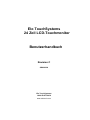
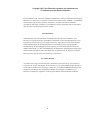
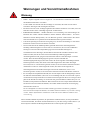
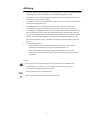

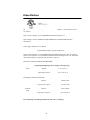
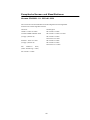
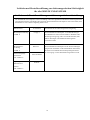
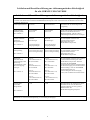
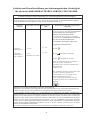
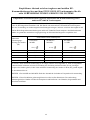
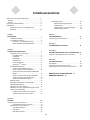
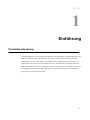
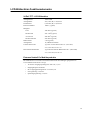

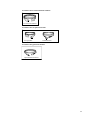
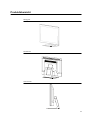

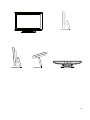
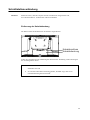
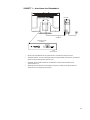
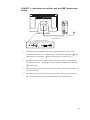
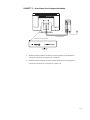
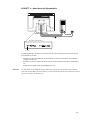
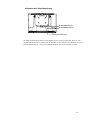

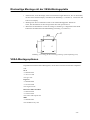


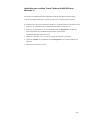
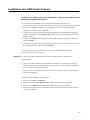
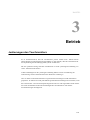
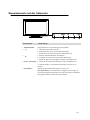

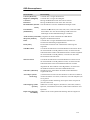
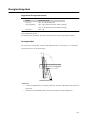
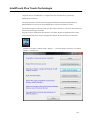

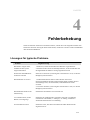



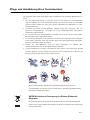
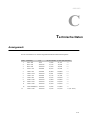
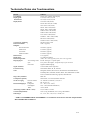
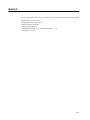
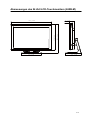
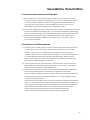
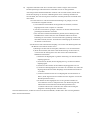
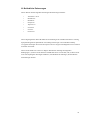
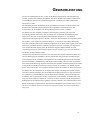
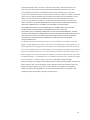
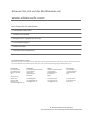



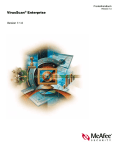

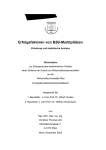

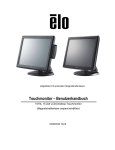
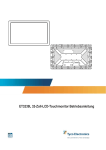



![[Drucken] klicken. - Firmware Center](http://vs1.manualzilla.com/store/data/006724587_1-bae53d0b0e4d7a727f18f35a9b195547-150x150.png)